Brugerhåndbog til iPad
- Velkommen
- Nyheder i iOS 12
-
- Afbryd vågeblus og lås op
- Lær at bruge grundlæggende bevægelser
- Lær bevægelser til modeller med Face ID
- Udforsk hjemmeskærmen og apps
- Skift indstillinger
- Tag et skærmbillede
- Juster lydstyrken
- Skift lyde eller slå dem fra
- Søg efter indhold
- Brug og tilpas Kontrolcenter
- Vis og organiser Dagsoversigt
- Få adgang til funktioner fra den låste skærm
- Rejs med iPad
- Indstil skærmtid, tilladt tid og grænser
- Synkroniser iPad med iTunes
- Oplad og overvåg batteriet
- Lær betydningen af symbolerne for status
-
- Tilbehør, som følger med iPad
- Tilslut Bluetooth-enheder
- Stream lyd og video til andre enheder
- Slut til et fjernsyn, en projektor eller en skærm
- Indstil lydstyrke på flere enheder
- Apple Pencil
- Brug Smart Keyboard og Smart Keyboard Folio
- Brug Magic Keyboard
- AirPrint
- Handoff
- Brug Universel udklipsholder
- Foretag og modtag Wi-Fi-opkald
- Instant Hotspot
- Internetdeling
- Overfør arkiver med iTunes
-
-
- Kom i gang med tilgængelighedsfunktioner
- Tilgængelighedsgenveje
-
-
- Slå VoiceOver til, og øv dig
- Rediger dine VoiceOver-indstillinger
- Lær at bruge VoiceOver-bevægelser
- Betjen iPad vha. VoiceOver-bevægelser
- Brug rotoren til betjening af VoiceOver
- Brug tastaturet på skærmen
- Skriv med din finger
- Styring af VoiceOver med Magic Keyboard
- Skriv punktskrift på skærmen, når du bruger VoiceOver
- Brug et punktdisplay
- Brug VoiceOver i apps
- Læs det valgte op, læs skærm op og indtastningsfeedback
- Zoom
- Forstørrelsesglas
- Skærmindstillinger
- Face ID og opmærksomhed
-
- Forenklet adgang
-
- Vigtige sikkerhedsoplysninger
- Vigtige oplysninger om håndtering
- Zoom en app, så den fylder skærmen ud
- Få oplysninger om din iPad
- Se eller rediger mobilindstillinger
- Læs mere om software og service til iPad
- Erklæring om opfyldelse af FCC's krav
- Erklæring om opfyldelse af ISED Canadas krav
- Klasse 1-laseroplysninger
- Apple og miljøet
- Oplysninger om bortskaffelse og genbrug
- Erklæring om opfyldelse af ENERGY STAR
- Copyright
Tilføj og brug kontaktoplysninger på iPad
I appen Kontakter ![]() kan du se og redigere dine kontaktlister fra private konti, arbejdskonti og andre konti. Du kan også oprette kontakter og indstille et kontaktkort med dine egne oplysninger.
kan du se og redigere dine kontaktlister fra private konti, arbejdskonti og andre konti. Du kan også oprette kontakter og indstille et kontaktkort med dine egne oplysninger.
Spørg Siri. Sig f.eks.:
“Hvad er adressen på min brors arbejde?”
“Sarah Castelblanco er min søster”
“Send en besked til min søster”
Opret en kontakt
Tryk på ![]() .
.
iPad foreslår automatisk nye kontakter fra beskeder, som du modtager i Mail, fra invitationer i Kalender og fra andre apps. Du slår funktionen fra ved at gå til Indstillinger![]() > Kontakter > Siri & søgning og derefter slå Find kontakter i andre apps fra.
> Kontakter > Siri & søgning og derefter slå Find kontakter i andre apps fra.
Find en kontakt
Tryk på søgefeltet øverst på listen med kontakter, og indtast din søgning.
Du kan også søge i dine kontakter vha. Søg (se Brug iPad til at søge efter indhold).
Del en kontakt
Tryk på en kontakt, og tryk derefter på Del kontakt.
Se Del dokumenter fra apps på iPad. Når du deler en kontakt, deler du alle oplysninger på kontaktens kort.
Kom hurtigt i forbindelse med en kontakt
Tryk på en af knapperne under kontaktens navn for at starte en besked, et opkald, et videoopkald eller en e-mail.
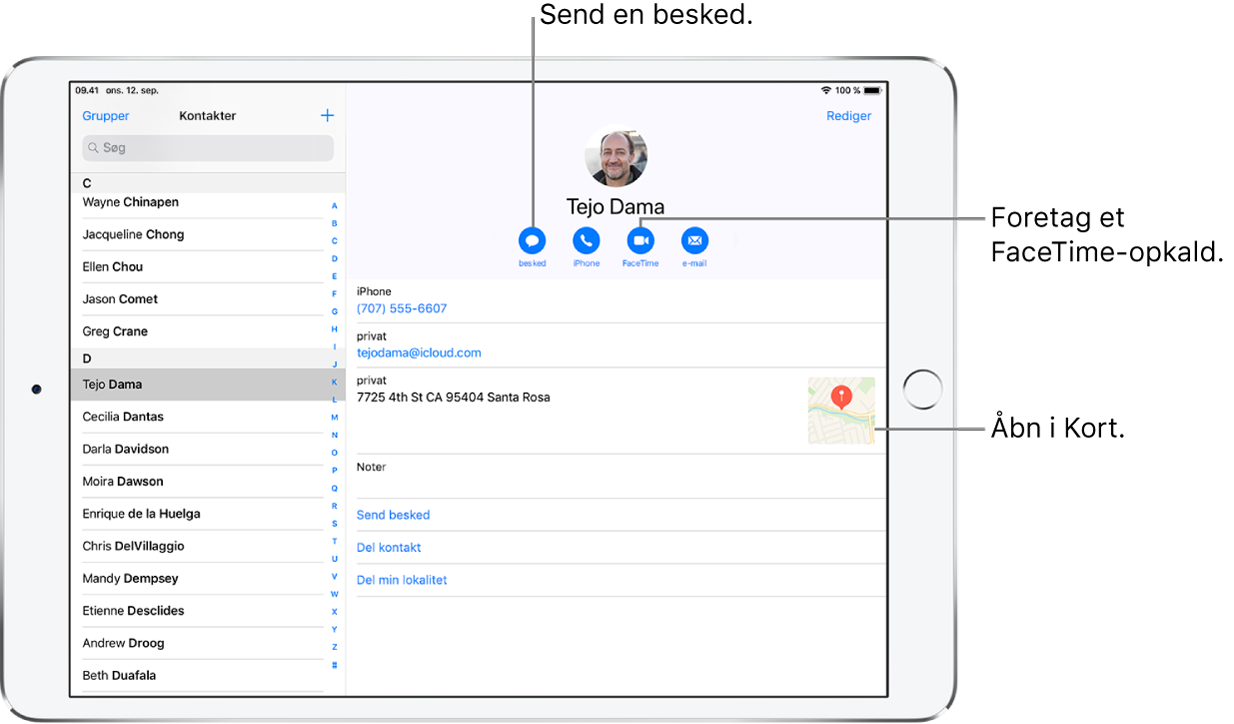
Du ændre standardmetoden til kontakt (f.eks. til et opkald) ved at holde opkaldsknappen nede og derefter trykke på et telefonnummer.
Slet en kontakt
Gå til en kontakts kort, og tryk på Rediger.
Rul ned, og tryk på Slet kontakt.